ve yorumunuzu yazın
ReiBoot - En İyi Ücretsiz iOS Sistem Onarım Yazılımı
Veri kaybetmeden 150'den fazla iOS sorununu çözün ve güvenle iOS 26'yı yükseltin/düşürün.
ReiBoot: En İyi iOS Onarım Aracı
150+ iOS sorununu veri kaybetmeden çözün.
YouTube'da reklamlar, birçok kullanıcının rahatsızlık duyduğu bir durumdur ve "YouTube AdBlock çalışmıyor" sorunu sıkça yaşanmaktadır. Eğer AdBlock uygulamanız çalışmıyorsa, bu makalede sorunu nasıl çözebileceğinizi keşfedeceksiniz.
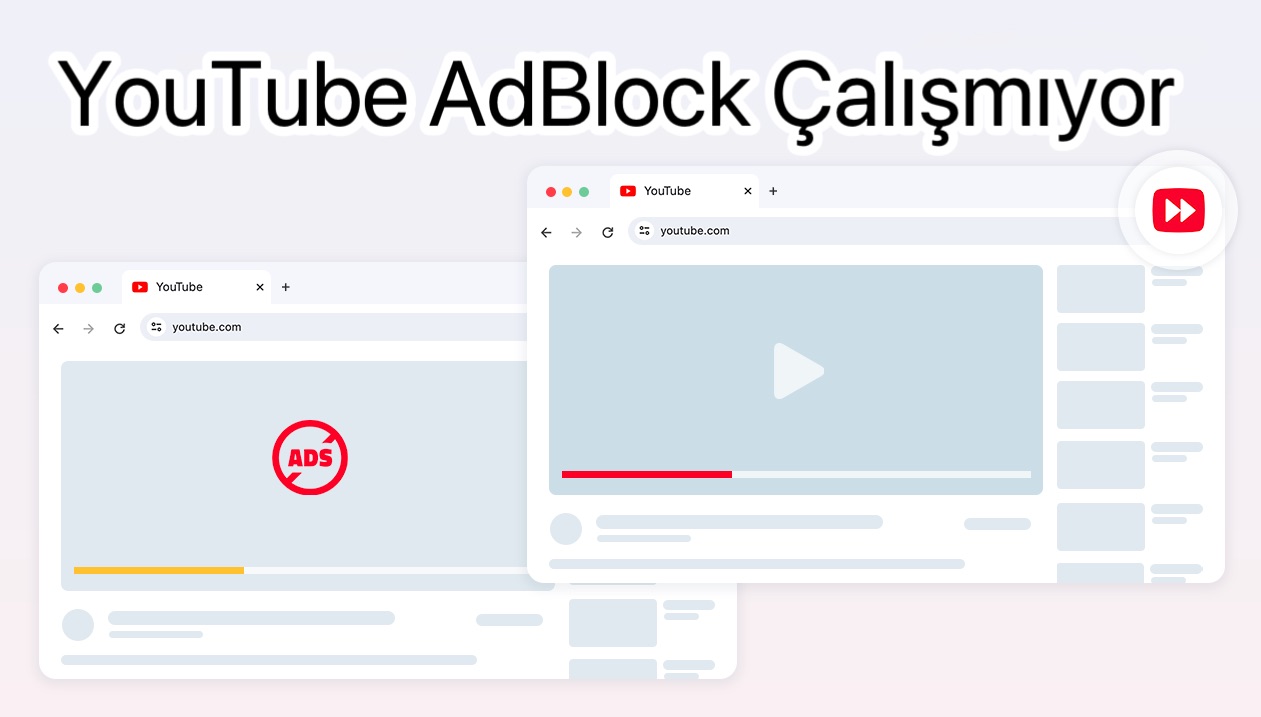
AdBlock youtube reklamlarını engellemiyor mu? AdBlock'un YouTube'da reklam engellememesinin bazı yaygın nedenleri şunlardır:
Eğer AdBlock çalışmıyor veya AdBlock işe yaramıyor diyorsanız, endişelenmeyin, çünkü sorunun çözülmesi için birkaç adım mevcuttur. Lütfen okumaya devam edin.
YouTube'da sürekli reklamlar, kullanıcılar için rahatsız edici olabilir. AdBlock, reklam engelleme konusunda etkili bir çözüm sunması beklenirken bazen çalışmayabilir. Eğer YouTube reklam engellemede zorluk yaşıyorsanız, bu bölümde AdBlock'u tekrar etkinleştirmek için adım adım çözüm önerilerini bulabilirsiniz.
Kullandığınız tarayıcının en son sürümde olup olmadığını kontrol edin. Eski sürümler, AdBlock gibi eklentilerin uyumsuz çalışmasına neden olabilir.
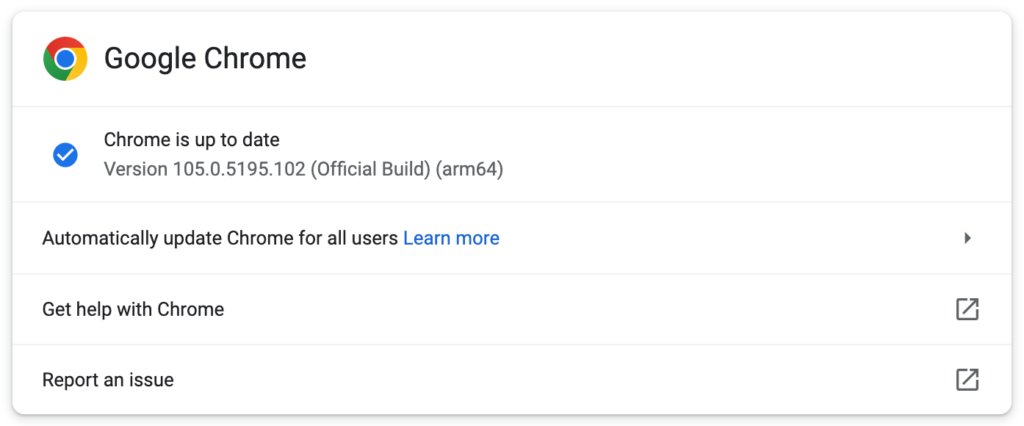
Eğer AdBlock YouTube'da çalışmıyorsa, filtre listesinin güncel olmaması sorunu yaratabilir. aşağıdaki adımları izleyin:
AdBlock'un yüklü olduğu tarayıcıyı açın (Chrome, Firefox, Safari, vb.). Sağ üst köşedeki üç nokta simgesine tıklayın veya sağ üst köşedeki uzantı simgesini doğrudan tıklayın, "Uzantılar" > "Uzantıları yönet"seçeneğine gidin

Uzantılar veya eklentiler listesinden AdBlock'u bulun. "Ayrıntılar" > "Uzantı seçenekleri" > "Durdurma kurallarının listesi" > Şimdi güncelle" tıklayın

AdBlock'un güncel olduğundan emin olduktan sonra YouTube için AdBlock'un sorunsuz şekilde çalıştığını göreceksiniz.
Eğer AdBlock YouTube reklamlarını engellemiyorsa, tarayıcı ayarlarınızı kontrol edin. "Gizlilik ve Güvenlik" bölümünden eklenti izinlerini ve "İçerik Engelleyici" ayarlarını gözden geçirin. Doğru izinlerle, AdBlock'un YouTube'da düzgün çalışmasını sağlayabilirsiniz.
Eğer AdBlock YouTube'da çalışmıyorsa, diğer tarayıcı eklentileriyle çakışıyor olabilir. Tüm eklentileri devre dışı bırakıp yalnızca AdBlock'u etkinleştirerek sorunun eklentilerden kaynaklanıp kaynaklanmadığını kontrol edin. Eklentileri teker teker etkinleştirerek problemi tespit edebilirsiniz.

Eğer YouTube'da AdBlock çalışmıyorsa, tarayıcı önbelleğini ve çerezleri temizlemeyi deneyin. Zamanla biriken bu veriler, AdBlock'un düzgün çalışmasını engelleyebilir. Tarayıcı ayarlarından "Verileri Sil" veya "Geçmişi Temizle" seçeneğini kullanarak önbellek ve çerezleri temizleyin. Bu işlem, AdBlock'un yeniden düzgün çalışmasına yardımcı olabilir.
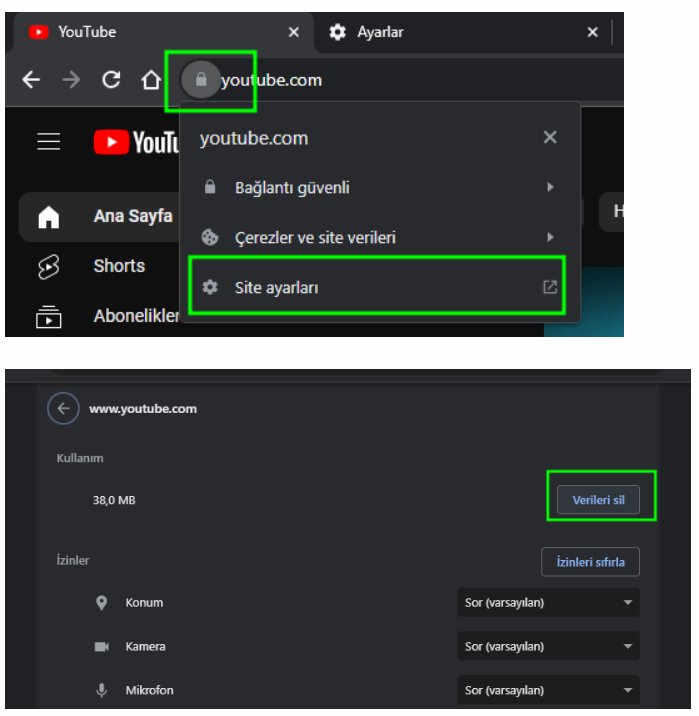
YouTube'da AdBlock çalışmıyorsa, VPN bağlantınız soruna neden olabilir. VPN'i devre dışı bırakıp AdBlock'u test edin. Eğer sorun çözülürse, VPN ayarlarında reklam engellemeyle uyumsuz bir özellik olabilir. Farklı bir VPN deneyin veya ayarları kontrol edin.
Tarayıcınızı kapatıp açmak bazen eklentilerin yeniden yüklenmesini sağlayabilir. Basit ama etkili bir çözüm olabilir.
AdBlock'un çalışmıyorsa, güncelleyebilirsiniz. Tarayıcıda AdBlock simgesine tıklayın, "Eklentiler" bölümüne gidin. Önce "Kaldır" seçeneğine tıklayın. Sonra en son sürümü adblock'un resmi web sitesinden yeniden indirin
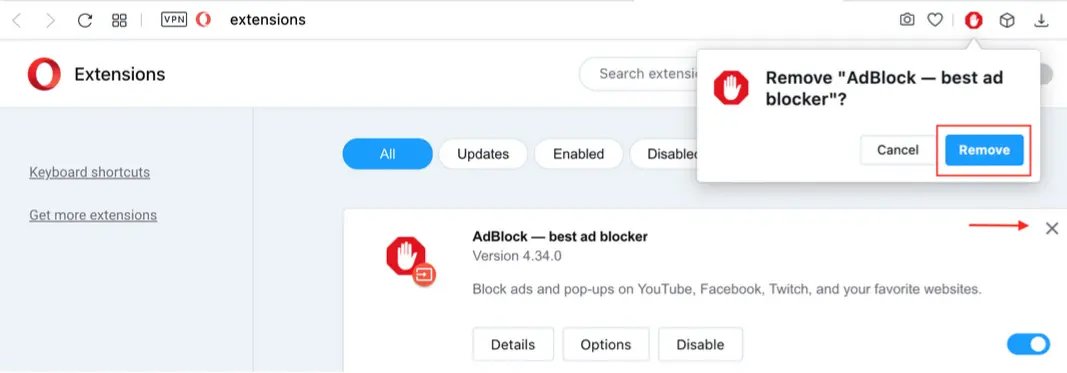
Eğer iPhone'unuzda YouTube'da reklam engelleyici sorunları yaşıyorsanız, bu durum bazı sistem hatalarından kaynaklanıyor olabilir. Tenorshare Reiboot, iPhone'unuzdaki yazılım sorunlarını hızlı bir şekilde çözmek için mükemmel bir araçtır. Kullanımı oldukça kolaydır ve cihazınızı güvenli bir şekilde onarır.
Eğer mevcut AdBlock eklentiniz çalışmıyorsa, Chrome Web Mağazası veya Firefox Eklenti Mağazası'ndan farklı bir AdBlock eklentisi deneyebilirsiniz.
Alternatif olarak, bazı kullanıcıların önerdiği "uBlock Origin" gibi başka bir reklam engelleyici de kullanabilirsiniz.
YouTube reklamsız nasıl izlenir 2024? 2024 yılında YouTube reklam engelleyici kullanmak, reklamsız bir video izleme deneyimi için oldukça popüler bir yöntem olmaya devam ediyor. YouTube AdBlock çalışmıyor veya AdBlock YouTube reklamlarını engellemiyor gibi sorunlarla karşılasırsanız, işte diğer bazı popüler reklam engelleyici araçlar, öneri nedenleri, puanları ve kullanıcı yorumları:
![]() 1. AdBlock Plus:
1. AdBlock Plus:
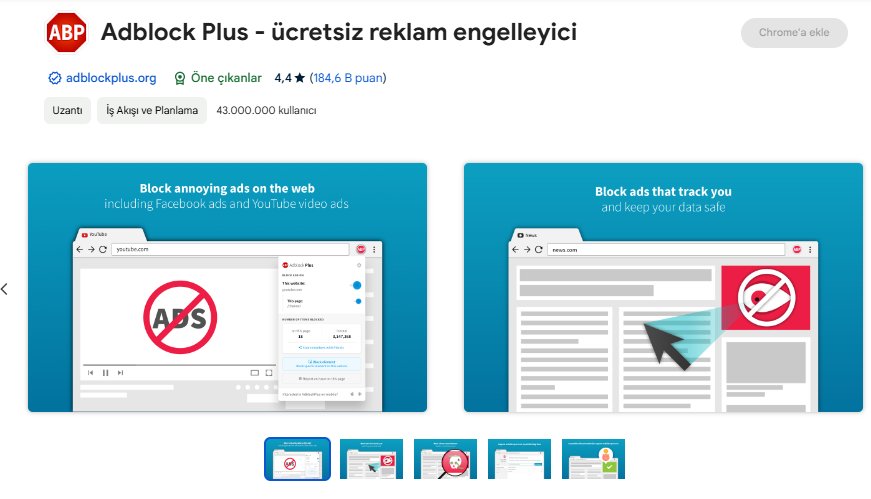
![]() 2. uBlock Origin:
2. uBlock Origin:

![]() 3. AdGuard:
3. AdGuard:
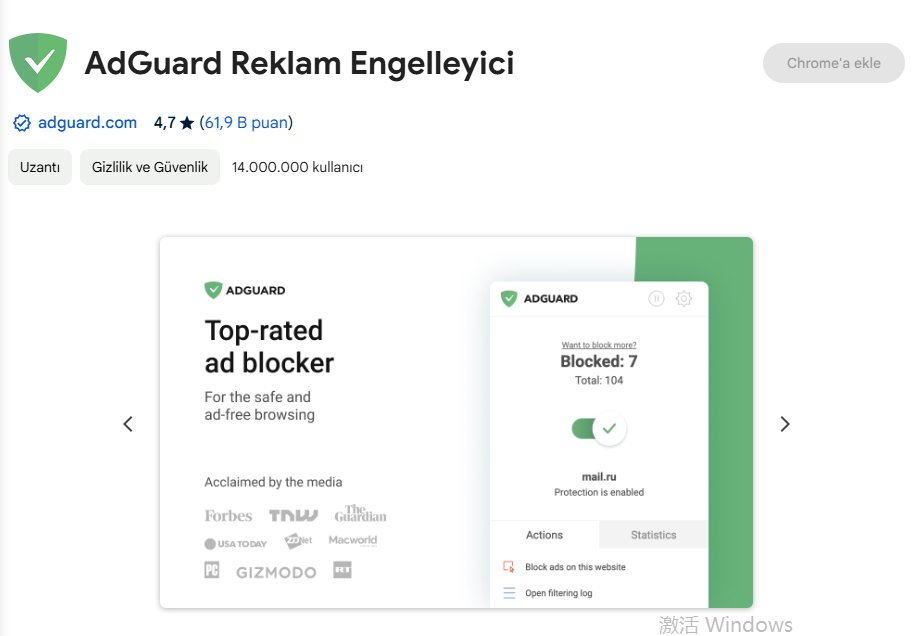
![]() 4. Ghostery:
4. Ghostery:
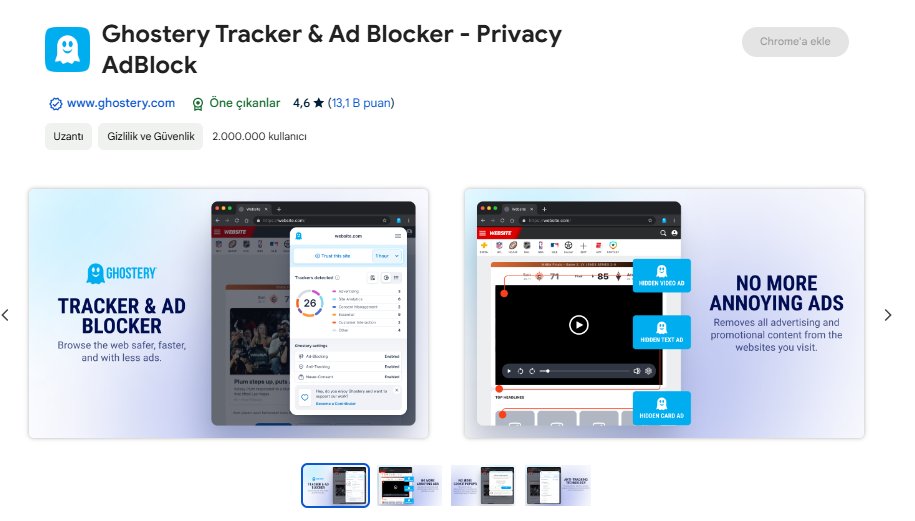
![]() 5. Poper Blocker:
5. Poper Blocker:

Yukarıdaki reklam engelleyici araçlar, farklı kullanıcı ihtiyaçlarına yönelik çeşitli özellikler sunmaktadır. İnternette gezinirken reklam engellemeyi hedefliyorsanız, kendi kullanım alışkanlıklarınıza uygun bir aracı seçebilirsiniz. Çoğu kullanıcı, bu araçların web deneyimlerini önemli ölçüde iyileştirdiğini düşünmektedir.
Öncelikle tarayıcınıza AdBlock veya uBlock Origin gibi bir reklam engelleyici eklenti yükleyin. Yükledikten sonra eklentiyi aktif hale getirin ve YouTube'u açın; reklamlar otomatik olarak engellenecektir. Eklentinin ayarlarından YouTube için özel filtreler ekleyebilirsiniz.
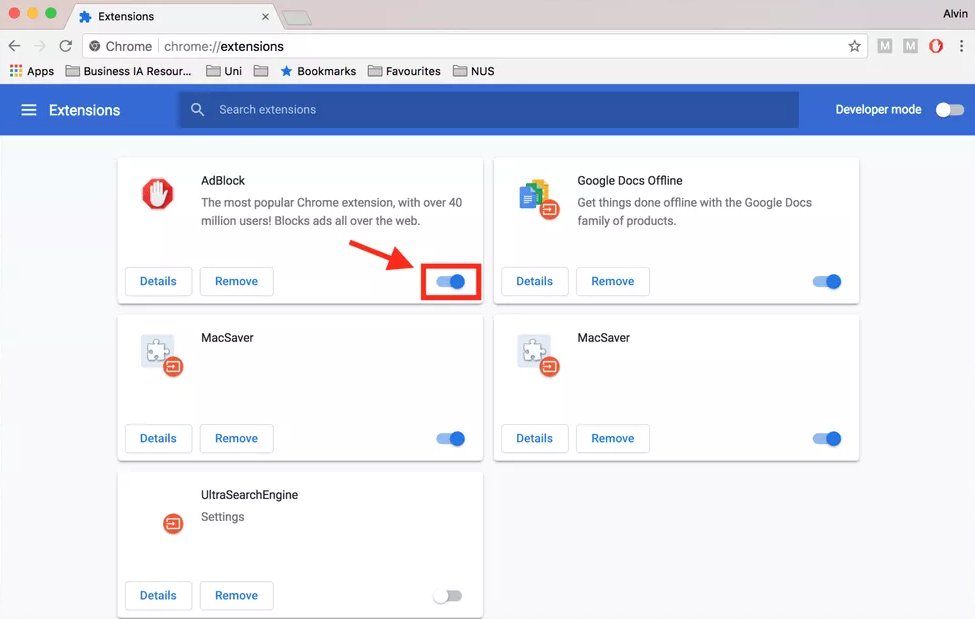
YouTube için AdBlock genel olarak güvenilir bir reklam engelleyicidir ve reklamları etkili bir şekilde engeller. Ancak, eklentiyi resmi kaynaklardan indirdiğinizden emin olun. Kullanıcı verileriyle ilgili endişeleriniz varsa, gizlilik politikalarını kontrol etmekte fayda var.
AdBlock reklam engelleyiciyi kaldırmak için tarayıcınızın ayarlarına gidin, eklentiler veya uzantılar bölümünü açın, AdBlock'u bulun ve "kaldır" veya "devre dışı bırak" seçeneğine tıklayın. İşlem tamamlandığında, tarayıcınızı yeniden başlatabilirsiniz.
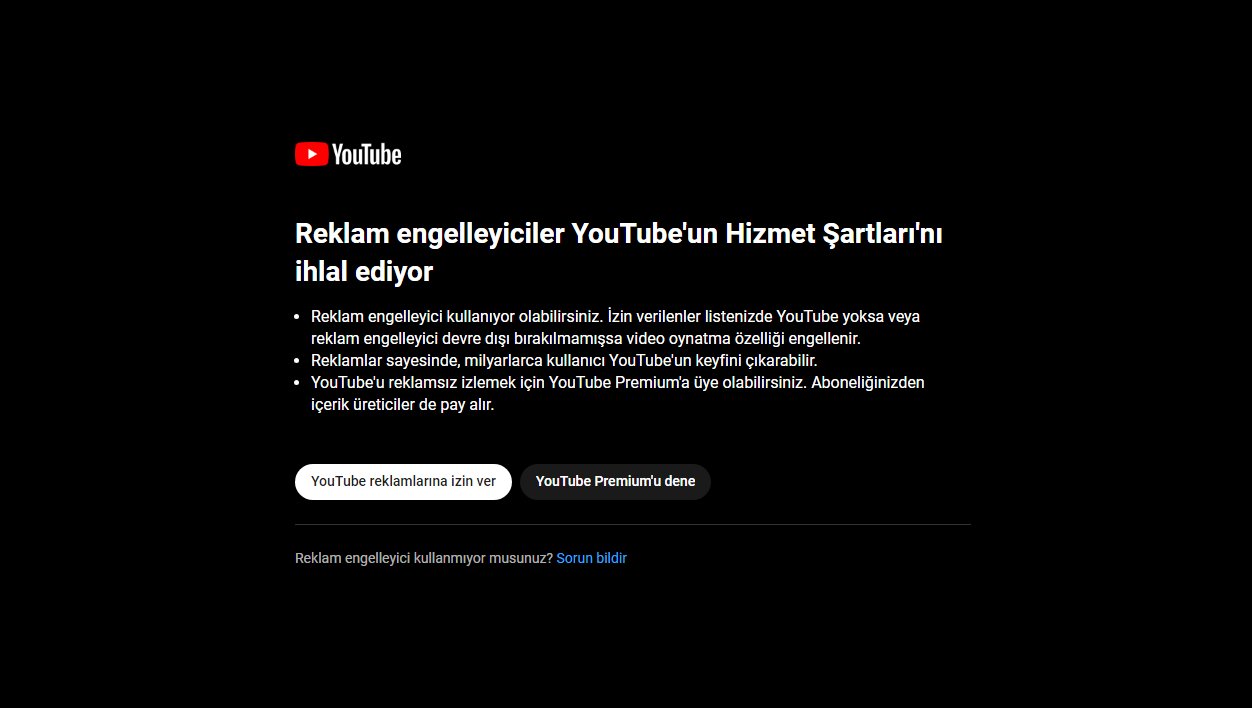
Evet, YouTube zaman zaman AdBlock gibi reklam engelleyicilere karşı önlemler alabilir. Bu, reklamların engellenmesini zorlaştırmak için yapılan güncellemelerle mümkün olur. Ancak, AdBlock ve benzeri araçlar genellikle geçici çözümler sunar ve kullanıcılar yeni yöntemlerle reklamsız izleme deneyimine devam edebilir.
YouTube'da AdBlock çalışmıyor sorunu oldukça sinir bozucu olabilir. Ancak, yukarıda belirtilen adımları takip ederek bu sorunu kolayca çözebilirsiniz. Eğer sorun yazılım hatalarından kaynaklanıyorsa, Tenorshare ReiBoot gibi etkili bir aracı kullanarak iPhone'unuzu onarabilir ve YouTube AdBlock çalışmıyor sorununu giderebilirsiniz. Reklamsız bir YouTube deneyiminin keyfini çıkarmak için hemen harekete geçin!
ve yorumunuzu yazın
Yorum Bırakın
Tenorshare makaleleri için yorumunuzu oluşturun
Murat Kaya tarafından
2025-12-17 / iPhone Fix